Bericht exportieren
Nach Abschluss eines Tests können Sie Ihre Ergebnisse exportieren. CAAT bietet mehrere Formate: von lesefreundlichen PDF- und E-Book-Formaten bis zu Datentabellen für die meisten Ticket-Systeme, insbesondere Jira und GitLab.
Exportfunktion aufrufen
Die Exportfunktion wird für alle abgeschlossenen Audits angezeigt.
Hinweis: Daten aus noch nicht abgeschlossenen Audits können nicht exportiert werden.
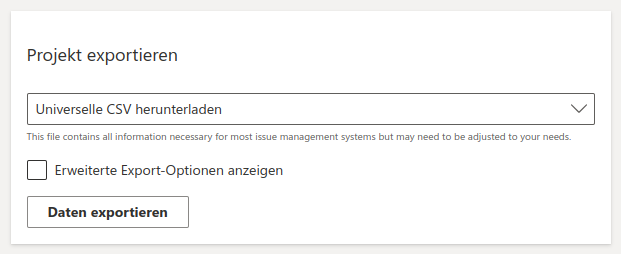
- Wechseln Sie zur Übersichtsseite des jeweiligen Audits.
- Die Exportfunktion finden Sie am Ende unter der Überschrift "Projekt exportieren".
- Wählen Sie in der Ausklappliste das gewünschte Dateiformat.
- Bei einigen Formaten können Sie durch Aktivieren der Checkbox “Erweiterte Export-Optionen anzeigen” optionale Einstellungen vornehmen (Erläuterungen siehe unten).
- Drücken Sie abschließend auf den Schalter "Daten exportieren", um den Download zu starten.
- Je nach Einstellung Ihres Browsers wird die Datei in einem Download-Ordner abgelegt oder Sie werden nach einem Speicherort gefragt.
Angebotene Dateiformate
PDFs und EPUB
Der fertige Prüfbericht kann in den Export-Optionen als PDF-Datei oder E-Book im EPUB-Format heruntergeladen werden. Diese Dateien umfassen alle Inhalte, die auch im webbasierten Bericht enthalten sind.
Export für Ticketsysteme
Um die gefundenen Issues effizient in Ticketsystemen bearbeiten zu können, können diese im CSV-Format ("komma-getrennte Werte") exportiert werden. Die Exporte beinhalten nur die Issues aus dem Bericht. Die Zusammenfassung und andere Bestandteile des Berichts werden nicht mit exportiert.
Bei manchen Formaten können nach Aktivierung der Checkbox “Erweiterte Export-Optionen anzeigen” die IDs der exportierten Issues geändert werden. Bei einigen Formaten können Issues, die in mehreren Stichproben existieren, als Duplikate angelegt werden; im Regelfall verweist sonst ein Datenfeld auf alle betroffenen Stichproben.
Hinweis: Sie können die exportierten CSV-Dateien in Ihrem Tabellenkalkulationsprogramm (z.B. Excel, Calc) öffnen, um die enthaltenen Daten zu betrachten und ggf. vor der Weiterverwendung für Ihren Verwendungszweck zu bearbeiten.
Die in der Ausklappliste angebotenen Optionen werden im Folgenden erläutert.
Universelle CSV
Diese Datei enthält alle Metadaten der Issues in einzelnen Spalten und die ausführlichen Beschreibungen der Issues im Markdown Format. Diese Auswahl exportiert alle Informationen, die von den meisten Ticket-Systemen benötigt werden; es ist u.U. nötig, das Datenformat noch individuell aufzubereiten.
CSV zum Import in Atlassian Jira
Ähnlich zur universellen CSV-Datei, mit angepassten Spaltennamen und Feldinhalten, um einen einfacheren Import in die Vorgangsverwaltung von Atlassian Jira zu ermöglichen.
CSV zum Import in GitLab
Ähnlich zur universellen CSV-Datei, mit angepassten Spaltennamen und Feldinhalten, um einen einfacheren Import als GitLab-Tickets zu ermöglichen.
Liste aller Anhänge
Diese Datei enthält eine Liste der URLs aller Dateien, die an den Bericht angehängt wurden. Dies sind meistens vor allem Screenshots zur Illustration einzelner Issues. Die Tabelle enthält auch einige Metadaten zu diesen Dateien.
